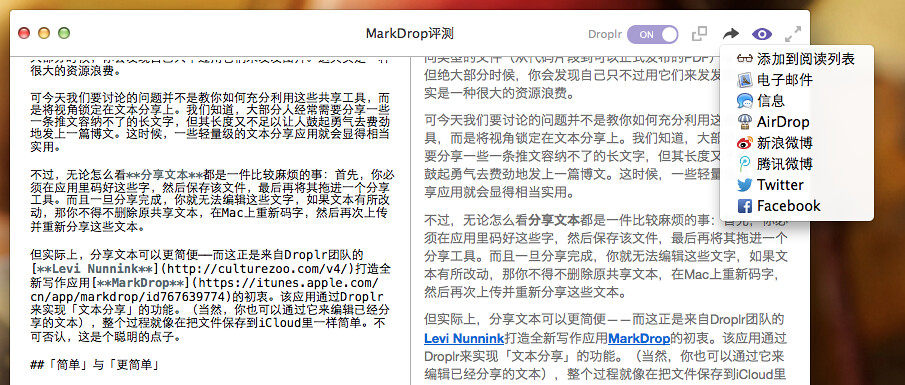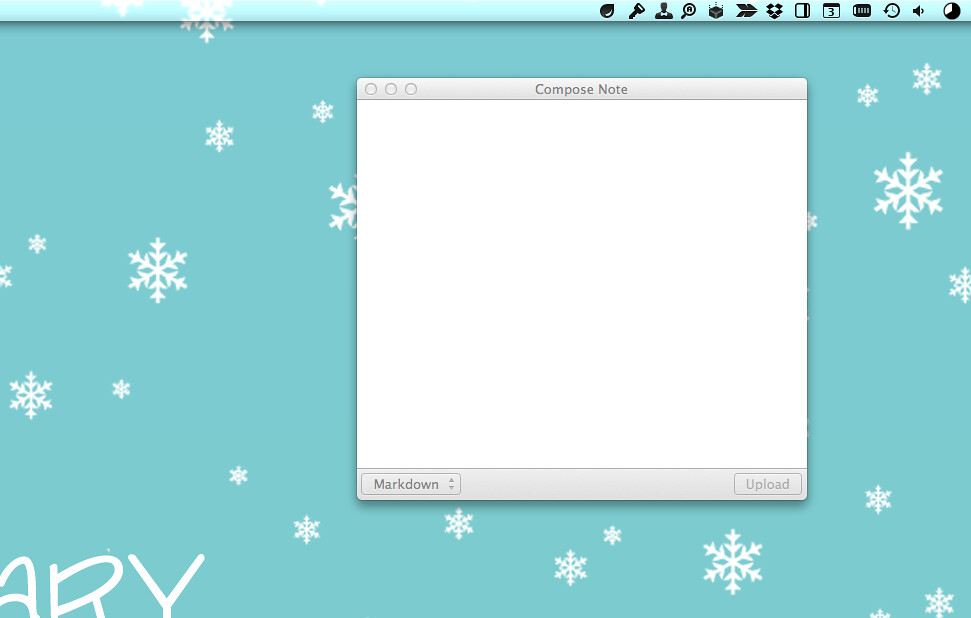价格:¥30
评分:★★★★☆
如今市面上充斥大量文件分享服务,比方说国外的Twitter、Facebook、Tumblr和国内的微博、微信,通过这些服务来分享不同类型的文件(从代码片段到可以正式发布的PDF)非常简便,但绝大部分时候,你会发现自己只不过用它们来发发图片。这其实是一种很大的资源浪费。
可今天我们要讨论的问题并不是教你如何充分利用这些共享工具,而是将视角锁定在文本分享上。我们知道,大部分人经常需要分享一些一条推文容纳不了的长文字,但其长度又不足以让人鼓起勇气去费劲地发上一篇博文。这时候,一些轻量级的文本分享应用就会显得相当实用。
不过,无论怎么看分享文本都是一件比较麻烦的事:首先,你必须在应用里码好这些字,然后保存该文件,最后再将其拖进一个分享工具。而且一旦分享完成,你就无法编辑这些文字,如果文本有所改动,那你不得不删除原共享文本,在Mac上重新码字,然后再次上传并重新分享这些文本。
但实际上,分享文本可以更简便——而这正是来自Droplr团队的Levi Nunnink打造全新写作应用MarkDrop的初衷。该应用通过Droplr来实现「文本分享」的功能。(当然,你也可以通过它来编辑已经分享的文本),整个过程就像在把文件保存到iCloud里一样简单。不可否认,这是个聪明的点子。
「简单」与「更简单」

MarkDrop与普通Markdown写作应用最大的区别在于窗口顶端的那个Droplr开关
MarkDrop看上去就像一款标准的「分屏式Markdown写作应用」,其界面与绝大部分秉承极简主义的写作应用一样,左边是用来输入Markdown格式文本的写作框,右边则是预览界面——此类设计会大大简化写作的过程——而在设计上唯一不同的是位于漂亮界面顶端的「Droplr开关」。这意味着,MarkDrop并不是一个单纯的写作应用,其设计目的是方便你利用Droplr分享文字,令分享变得比写作更简单。
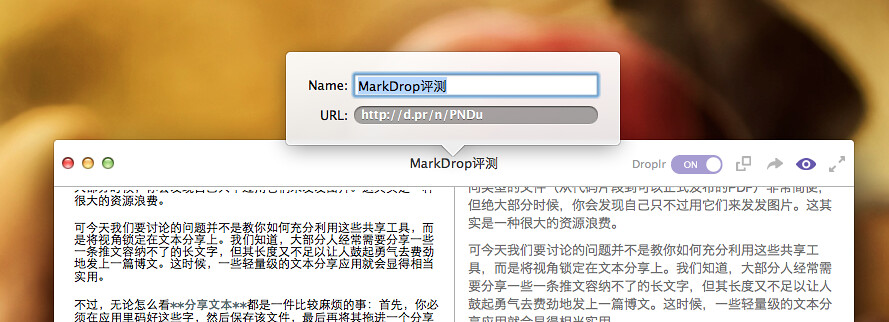
要键入或修改文件名只需点击窗口顶部,在第一次保存后,Droplr会为你的文件生成一个可供分享的短链接
在缺省情况下,当你按下⌘+S的时候,MarkDrop会立即把你编辑后的文件上传至Droplr,整个过程你可以通过窗口顶部的加载动画加以监视。 当然,在保存之前,你需要为文档添加一个文件名,并将其输入应用顶部的相应位置。在完成这一切之后,你只需点击文件名,就能看到Droplr为该文件生成的短链接。
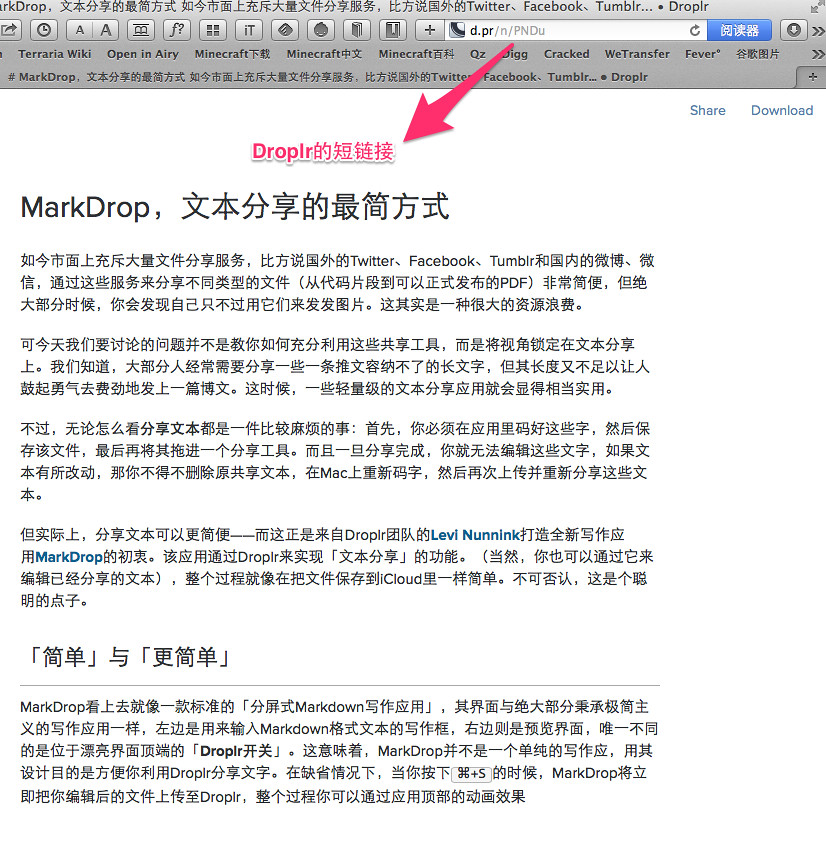
按下「重叠方块」后,需要分享的文本就会在默认浏览器中打开,生成的网页整洁而干净
按下「分享按钮」将唤出OS X系统自带的一些分享服务
一旦你把文件保存(上传)到了Droplr上,那么就可以点击「Droplr开关」右边的「重叠方块」按钮来查看分享短链接,并在默认浏览器中打开该网页。或者,你也可以通过点击「重叠方块」右侧的「分享按钮」来唤出一些OS X系统自带的分享服务,例如分享到Twitter、Facebook、新浪微博、腾讯微博等。没错,这就是把文字贴到互联网上的最简方式。
略带遗憾的写作功能
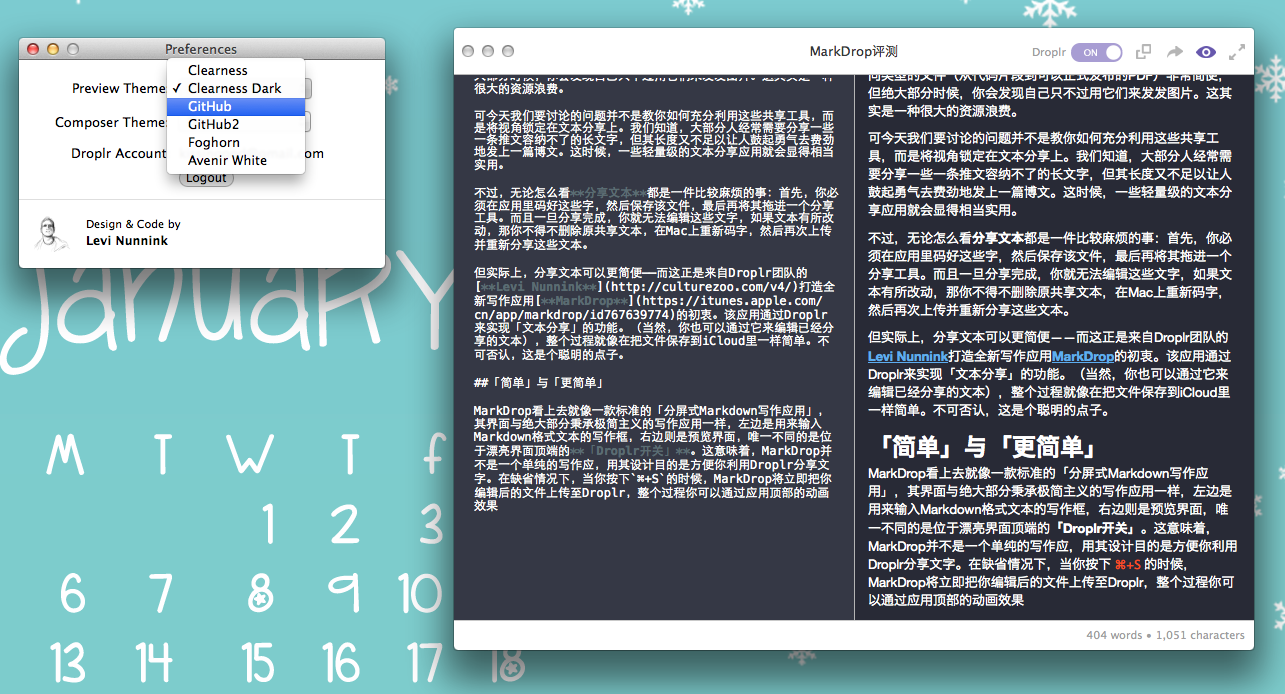
MarkDrop自带两种编辑主题和多种预览主题,唯一的缺陷是无法对预览主题和编辑窗口的字体大小进行自定义
应该说,默认的编辑界面做得相当漂亮,用户可以在「浅色」和「深色」主题之间切换,而预览界面中则包含6个预设主题,其中有两个参考了GitHub的Markdown样式。可令人感到遗憾的是,开发者Levi并没有开放自定义预览主题的功能,也就是说,MarkDrop的预览模式与时下不少Markdown写作应用不同,用户无法通过改写CSS的方法来自定义预览界面的字体、字号、背景色、标题样式等元素。
另外,MarkDrop还有一个不足令我耿耿于怀,这就是编辑界面的字号大小无法更改,这可以说是一个愚蠢的错误。要知道,成天在电脑前码字的人十有八九视力都不太好。然而,在MarkDrop的编辑界面中,预设的字号又如蝇头小字,用户想手动改大一些,竟然还没这项设置……为此,我在Twitter上联系了该应用的开发者Levi,据他讲,字号设置的功能将出现在下一个版本中,而相关更新已经提交给Apple,相信很快就会出现在应用商店里。
说完了不足,来谈谈令我满意的部分。个人认为MarkDrop的「导出/打印」功能做得还是相当不错的。首先,它可以将文本直接导出为PDF格式;其次,你还可以「以Markdown文本」或「随当前选中的预览主题」的方式来打印这些文字。如果愿意,你甚至可以将Markdwon文本以HTML的形式复制到剪贴板。当然,将文件保存到Mac本地也是必不可少的功能之一。
在文本撰写和修订方面,MarkDrop的功能同样完善,它整合了OS X系统自带的一些功能,例如拼写检查(当然,对中文写作者来说意义不大)、全屏模式以及关闭实时预览的选项。另外在界面底部,还设有一个字数统计栏,该功能同样可以手动关闭。
可以说,MarkDrop拥有一个Markdown写作应用该有的一切,但它还多了一个使用简单的Droplr保存功能,正是这个不同令它变得与众不同,你甚至可以在文件已被上传之后,保存此后所作的任何改动。
Droplr,你的公共iCloud
Markdown写作、实时预览和便捷分享都是很棒的体验,但当你的文件被上传到Droplr上后,如果你要做些修改,那又该怎么办?别担心,MarkDrop可以轻松地对已经存在于Droplr上的文件进行编辑。按下⌘+O,你就会看到一个具有iCloud风格的漂亮对话框,你在Droplr上保存的所有文本文件都将出现在这里,等待你的编辑。随便选一个,你就能在Mac上对它进行实时编辑了,当然在你最后按下⌘+S的那一刻,所作的改动就得到更新了。
这个过程就像编辑本地文件同样方便,就连速度也几乎一样快,但事实是,你的文件已被保存在Droplr上,并能被快速分享。由于MarkDrop和Droplr的配合是如此出色,我甚至开始相信Droplr将在「同步文件」方面成为iCloud最有力的竞争者,要知道它的对外分享能力要比前者更牛逼。
总结
Mac版Droplr客户端自带的笔记工具,能够应付简单的速记工作
忠实的Droplr用户一定知道,Mac版Droplr客户端带有一个基本的笔记工具,可以用来将纯文本或Markdown格式的文本上传至Droplr,以供快速分享。虽然我对新的写作应用总是充满了好奇和兴趣——这一点可以从之前的一些评测文章中看到——但在MarkDrop最初进入我视野的那一刻,我依然产生了这样的疑问:与「Droplr+其他写作应用」的组合相比,MarkDrop究竟好在哪里?然而,在我按下「⌘+O」的组合键,看到可以直接打开并编辑Droplr上的文件时,就明白了用MarkDrop来编辑和发布一段文字有多方便。这令我深深爱上了MarkDrop。
我可以严肃地说,MarkDrop是一款手感相当顺滑的写作应用,而在分享文本方面,它的表现更为顺滑。作为一款标价仅为30元的崭新应用,MarkDrop的出现为日趋饱和的写作软件市场注入了一股新鲜的血液——至少也是提供了一种全新的思路。你可以用它来写长微博,也可以在没有博客的情况下发布博文,还可以与朋友协作编辑同一篇文章——这么说吧,自从有了MarkDrop,妈妈再也不用担心我的学习。